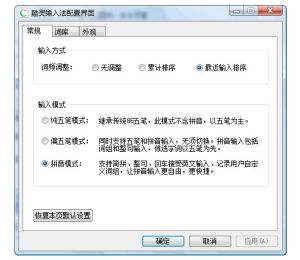特色功能
 酷靈輸入法LOGO
酷靈輸入法LOGO突破五筆的局限,新酷靈五筆模式
 酷靈Banner
酷靈Banner保持原有的單字與編碼一一對應進行五筆組詞的方式在以中文語言模型進行處理,更適用於五筆輸入法使用者的打字習慣。提高輸入短語和詞組的準確度,增強了用戶的體驗。
創新“自我學習”功能,讓詞庫升級更方便
將搜尋技術以及人工智慧結合到了輸入法中。觀察用戶的使用習慣,分析瀏覽過的網頁及文章,將學習到的新詞放入詞庫中。
流行純拼音輸入模式
簡拼、整句、動態組詞、網址輸入、即時和累計詞頻調整等多種功能供用戶選擇,讓拼音輸入更自由。
多種模式,讓輸入更靈活
我們具有標準五筆、偏五筆、標準拼音、酷靈五筆、自定義五種輸入模式,都各具特色。
人性化的設定,操作更方便
用戶可以對模式、界面、使用習慣進行多方面的配置。使輸入法隨你而變,操作更簡單使用更方便。
升級日誌
2009.12.30 測試版 2.1 beta 版本號:2.1.418.5800
新增功能
1.最佳化五筆整句輸入效果。
2.最佳化酷靈五筆的輸入模式。
3.增加拼音自定義短語支持多行、空格、指定位置排序。
4.增加五筆自造詞功能。
5.通過快捷鍵,快速切換輸入法的功能。
6.支持輸入框游標移動。
7.自定義模式:隨意導入用戶自由組合的輸入法碼錶。
8.雙拼:用定義好的單字母代替較長的多字母韻母或聲母來進行輸入。
功能改進
1.繁體詞庫問題,台的輸出只能顯示台,而不能顯示台或台;
2.最佳化完善語料,使動態組詞的組詞速度快,準確率更高 。
3.狀態欄、右鍵選單、輸入法界面進行美化。
4.支持Microsoft Windows 7、Windows Vista系統。
bug修復
1.改進部分的按鍵衝突
2.修復了在部分遊戲和套用軟體中的兼容性問題。
2009.7.21 正式版 2.0 Final 版本號:2.0.1021.5598
新增功能
標準五筆模式下,回車消除編碼功能。
功能改進
1.增加“nun”的拼音。
2.右鍵選單輸入法使用本地幫助文檔。
3.改進VISTA下兼容性。
bug修復
1.解決五筆反查繁體字報錯。
2.解決狀態欄收縮記憶失效。
3.解決部分五筆編碼缺少。
4.解決“分號”“引號”作為二三候選項失效的情況。
5.解決自我學習功能兼容性報錯。
6.解決酷靈五筆backspace失效。
快速上手指南
切換出酷靈輸入法
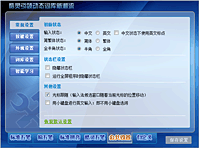 屬性設定頁
屬性設定頁將滑鼠移到要輸入的地方,點一下,使系統進入到輸入狀態,然後按“Ctrl+Shift鍵”切換輸入法,按到酷靈輸入法出來即可。當系統僅有一個輸入法或者酷靈輸入法為默認的輸入法時,按下“Ctrl 鍵+空格鍵”即可切換出酷靈輸入法。
切換輸入模式
點擊狀態條上的工具進入屬性設定,選擇需要套用的輸入模式,點擊“啟用模式”保存設定。可使用快捷鍵切換模式,五種輸入模式供選擇。
按鍵設定
翻頁選字 cooling輸入法有多種翻頁方式 (1) 按“制表(Tab)” “上檔(Shift)+制表(Tab)”,即輸入拼音後,按“制表(Tab)”進行向下翻頁選字,相當於PageDown鍵,按“上檔(Shift)+制表(Tab)”進行向上翻頁選字,相當於PageUp,找到所選的候選字,按其相對應的數字鍵即可輸入。 (2) PageDown和PageUp也能同時支持翻頁 (3) 默認還支持“+”“-”翻頁 (4) 流行的“。” “,”翻頁 。
二三候選項 有多個候選字詞的時候,可以選擇分號引號、左右Shift、左右Ctr鍵進行輸入,左鍵輸入第2個候選字或詞,右鍵輸入第3個候選字或詞。 標點符號上詞 輸入字詞後,直接點擊標點符號,字詞和標點符號一起上屏。
中英文切換輸入 輸入法默認是按下“Shift”鍵就切換到英文輸入狀態,再按一下“Shift”鍵就會返回中文狀態。用滑鼠點擊狀態欄上面的中字圖示也可以切換。 除了“Shift”鍵切換以外,Cooling輸入法也支持回車輸入英文。在輸入較短的英文時使用能省去切換到英文狀態下的麻煩。具體使用方法是:回車輸入英文:輸入英文,直接敲回車即可。
快捷鍵 通過快捷鍵,快速切換輸入法的功能。快速切換配置選單、軟體盤、輸入模式、簡/繁中文。
外觀設定
目前cooling輸入法支持的外觀修改包括皮膚、顯示樣式、候選字型顏色等等。您可以在屬性設定中的【公用設定】->【外觀設定】內修改。
皮膚設定 安裝完酷靈輸入法後,請先到下載中心->皮膚下載,選擇下載喜歡的皮膚安裝檔案後,點擊皮膚檔案安裝,安裝提示成功後進入屬性設定【公用設定】->【外觀設定】,勾選使用皮膚-選擇皮膚-套用
修改候選詞個數 安裝完酷靈輸入法,默認候選詞個數為5個。修改候選詞個數:點擊狀態條的工具進入屬性設定->自定義模式->外觀設定->顯示設定, 輸入框式樣,候選詞個數,3——9個選擇。
簡繁切換 Cooling輸入法,默認中文輸入,點擊狀態欄的【簡/繁】按鈕。實時顯示【簡/繁】狀態,上字。五筆也有簡繁功能,只是輸入框候選字還是顯示簡體,上字才是繁體。
隱藏狀態欄 在某些全螢幕遊戲中,如果不想顯示酷靈的狀態欄,可以選擇此項。
軟鍵盤 酷靈輸入法,提供Pc鍵盤、希臘字母、俄文字母、注音符號、拼音字母、日文平假名、日文片假名、標點符號、數字序號、數學符號、單位符號、制表符、特殊符號。
詞頻調整
酷靈輸入法有三種詞頻調整方式,無調整固定不隨字詞使用頻率而變化。累計調整以累計字詞的使用頻率又高到低來排列。最近輸入調整以最後一次輸入字詞的先後順序來排列。 切換詞頻的調整模式,系統保存以前的詞頻信息。
詞庫管理
用戶詞庫備份 備份用戶詞庫導用戶指定目錄
用戶詞庫回復 以完全覆蓋的方式導入用戶備份詞庫
導出文本詞庫 導出txt文本僅用於查看用途。導出詞庫分為拼音用戶詞庫以及五筆用 戶詞庫。
導入文本詞庫 支持導入一行一詞的文本。支持導入搜狗、QQ拼音、拼音加加、紫光拼音、微軟拼音、谷歌拼音導出的用戶詞庫。
功能介紹
自我學習能力
將搜尋技術結合到輸入法中,不用下載龐大的熱門詞庫,輸入法會結合用戶(學習對象)的使用習慣,把大量用戶關注的內容加入到詞庫中來。
五筆組詞
酷靈五筆狀態下輸入五筆編碼,單字與編碼一一對應進行五筆組詞。偏五筆狀態下輸入完整拼音編碼,再次輸入上字後顯示五筆標準詞組編碼。 如:輸入酷靈輸入法 再次輸入時,可以輸入五筆標準編碼。
五筆反查
偏五筆模式下,選中“五筆反查”時,輸入某個漢字(拼音)上字後,快速顯示其五筆編碼,無需求人和查字詞典, 通過一種輸入法學習另一種新的輸入法變得更加容易。
自定義短語
將自己常用的短語設定為自定義短語,可以大幅提高輸入速度。通過特定的字元串來輸入自定義好的短語。如將“APE”設為“埃帕科技”。當要輸入埃帕科技時,只需輸入“APE”。方法如下:點擊輸入狀態欄上的選項按鈕,選擇“屬性設定”> “標準拼音”,然後點擊“自定義設定”按鈕: 你也在這裡可以進行添加、刪除、修改自定義短語。 經過改進後的自定義短語支持多行、空格、以及指定位置。
自造詞
自造詞適用於標準五筆模式,用戶在輸入過程中,選中輸入文本中的詞組後按自造詞快捷鍵或右鍵選單中的自造詞,添加五筆編碼,五筆編碼不要超過四位。方法如下:點擊輸入狀態欄上的自造詞:
高亮學習詞組
在輸入欄候選組詞中突出從智慧型學習中的學習詞組,在詞組的右上角L為智慧型學習詞組的標識
模糊音
提供聲母和韻母總計8組拼音的模糊能力。 對某一組拼音的模糊是指輸入法不區分該組拼音中互相模糊的兩個拼音。例如,模糊“s=sh”後,拼音串“sang”和“shang”都可以用來輸入“上”。使用模糊音可以提高輸入的方便性,但會導致重碼的增多。
Z鍵通配符
在五筆模式下,z鍵有萬鍵能的作用,在你不知道某個字的某個(或某幾個)編碼時你輸入z鍵,就會提示出所有可能合適的字來,但z鍵不能作為首字母。如:“靠”字,你不知五筆編碼,你就可以輸入“tfkz”或“tzkz”,輸入法就應該提供所有有“t”、“f”、“k”等編碼的字供你選。
便捷的輸入網址
我們特別為網路設計了多種方便的網址輸入模式,讓你能夠在中文輸入狀態下就可以輸入幾乎所有的網址。